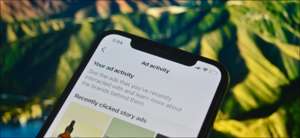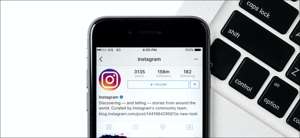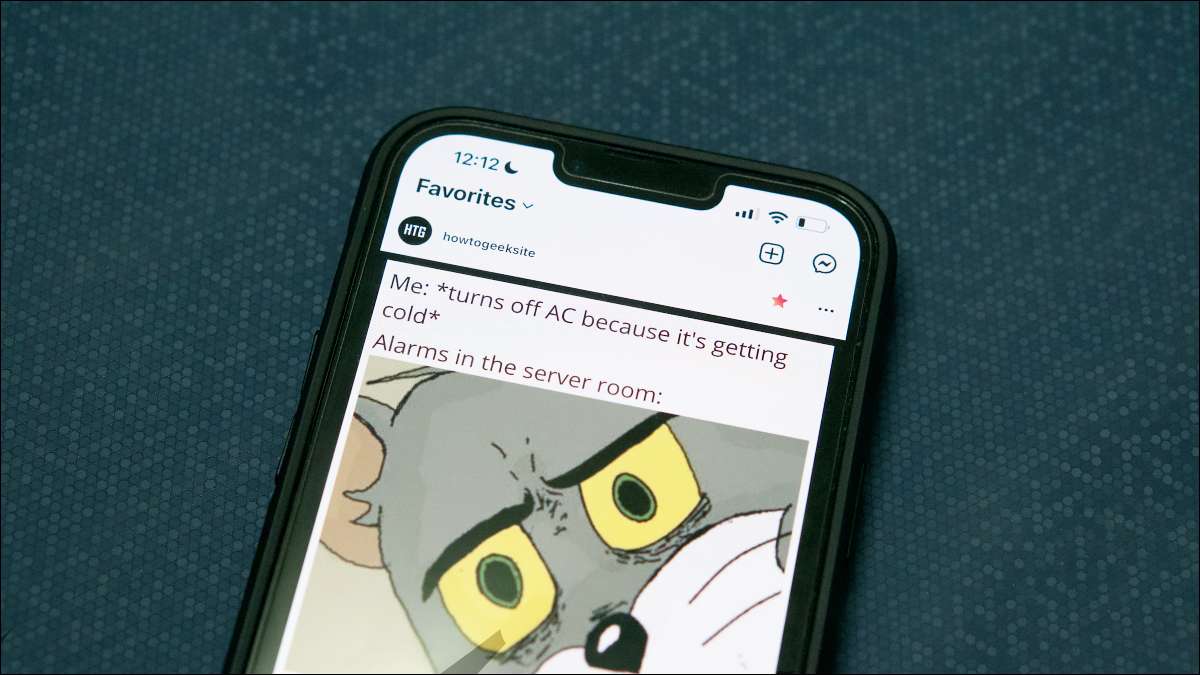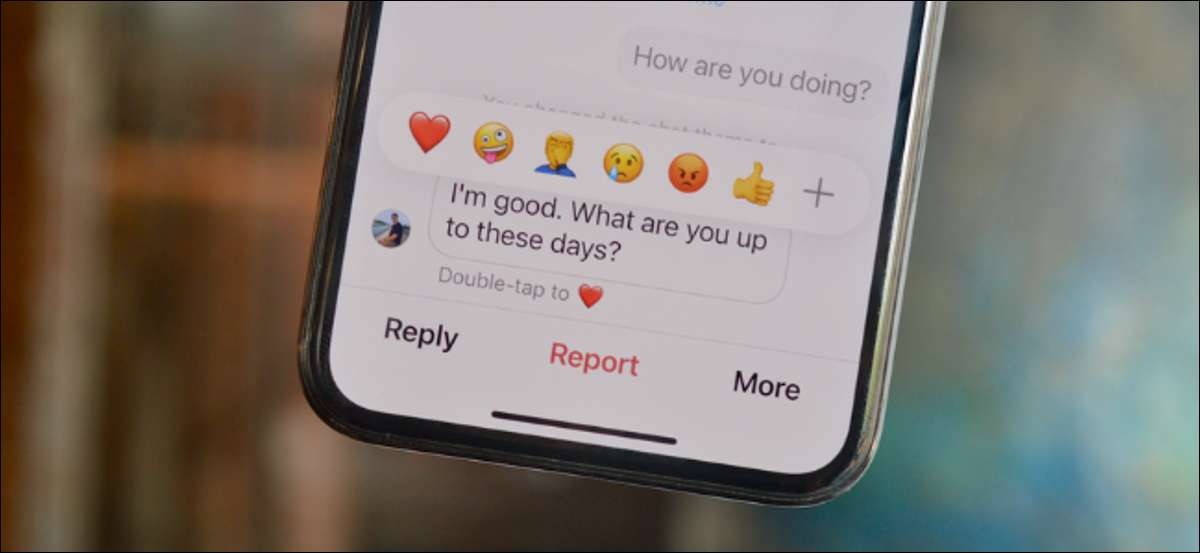
I Instagram Direct-meddelande kan du dubbelklicka på ett meddelande för att skicka ett hjärta, och du kan trycka och hålla ett meddelande för att se Emoji-reaktioner. Vill du skräddarsy detta? Så här ändrar du Emoji-reaktioner i Instagram DM.
Möjligheten att anpassa Emoji-reaktioner är en del av Facebooks plattformsdeltagningsfunktion i Instagram. Den här uppdateringen låter dig Meddela dina Facebook-vänner från Instagram och ger några Messenger-funktioner till Instagram.
RELATERAD: Hur man meddelar en Facebook-vän från Instagram
Uppdatera Instagram Messaging
Om du redan har uppdaterat kan du göra det från Instagrams inställningsmeny. Från din Instagram-profil trycker du på knappen Hamburger i det övre högra hörnet och väljer alternativet "Inställningar". Här, tryck på alternativet "Uppdatera meddelanden".
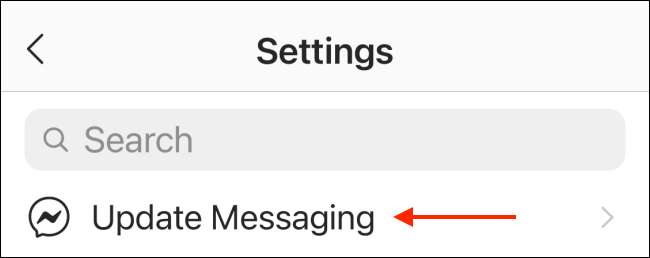
Från nästa skärm trycker du på knappen "Uppdatera".
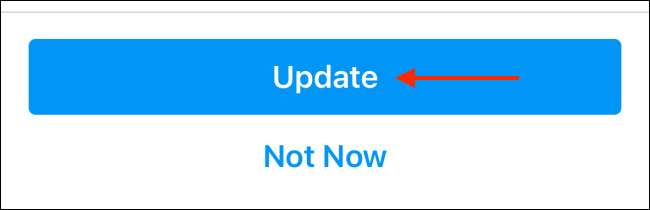
Nu kommer Instagram DM-ikonen i det övre högra hörnet av appen att ändras till en Messenger-ikon. När du har uppdaterat kan du anpassa Emoji-reaktioner från någon Instagram-konversation.
Ändra Emoji-reaktioner i Instagram DMS
Med Facebook Messenger-integrationen ansluten till Instagram Direct Messaging, tryck på ikonen "Messenger" i det övre högra hörnet av Instagram-appen för att se alla konversationer.
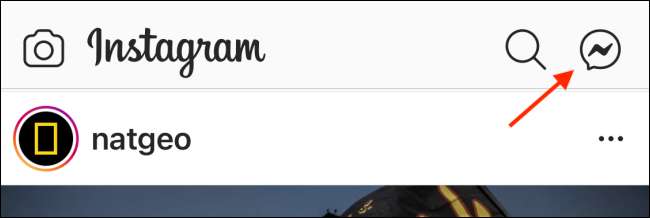
Välj sedan en konversation.
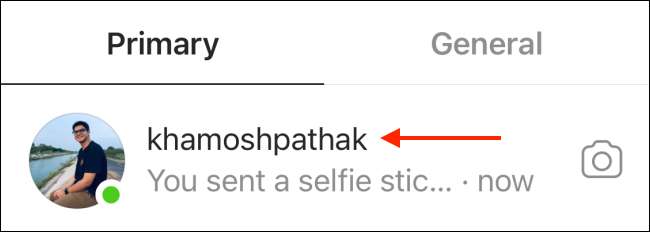
Här, tryck och håll ett meddelande för att se Emoji-reaktioner.
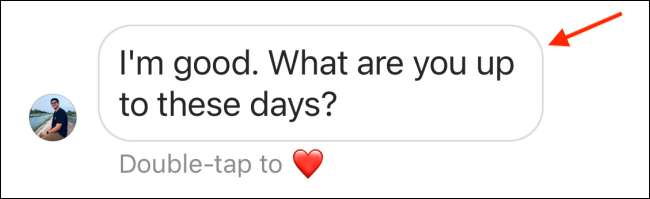
Du kan trycka på "+" -knappen för att se alla Emojis eller välj en Emoji för att skicka den som en Emoji-reaktion.
För att ändra en Emoji-reaktion, tryck och håll på en Emoji för att ange anpassningsläget.
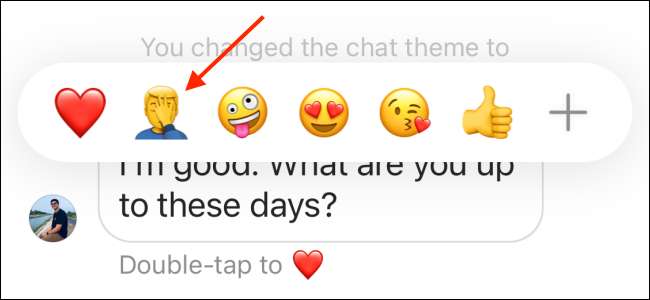
Du får se alla tillgängliga Emojis längst ner. Bläddra eller sök efter en viss Emoji och tryck sedan på en Emoji för att lägga till den i snabbmenyn.
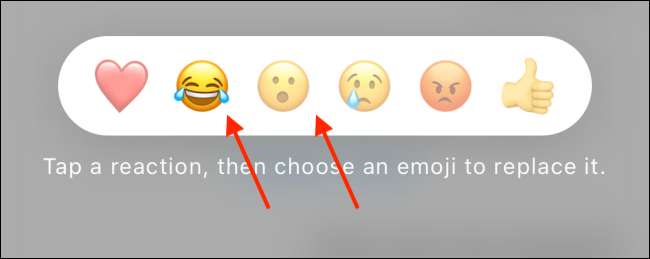
Du kan då välja en annan Emoji och upprepa den här processen.
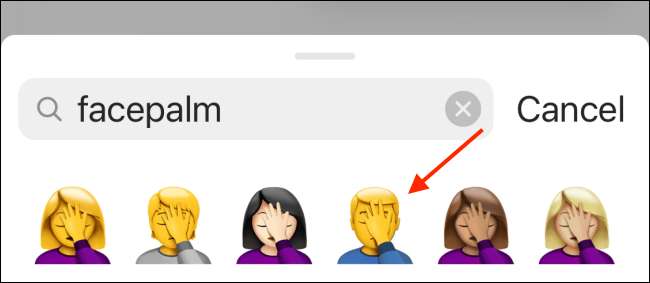
Du kan anpassa alla sex snabbsvar Emojis här, inklusive standardhjärtat Emoji. När du byter hjärtat Emoji, blir den vänstra Emoji som standard för dubbelkretsen.
Om du vill gå tillbaka till den ursprungliga konfigurationen trycker du på "RESET" -knappen. När du är klar med anpassningen trycker du på knappen "Klar".
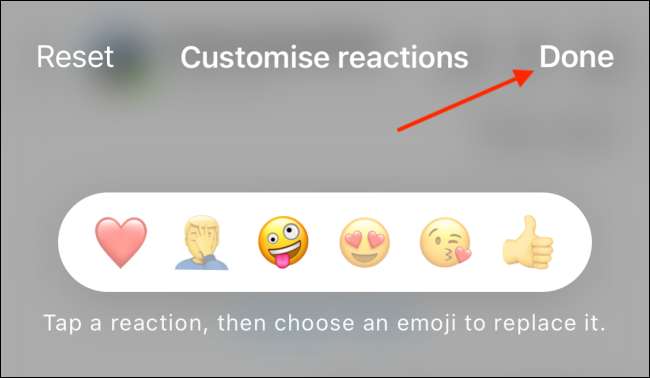
Du kommer nu att se det uppdaterade snabbsvaret Emojis i popupen. Välj en Emoji för att skicka reaktionen.
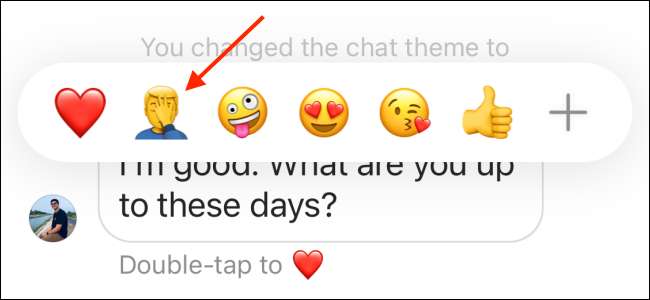
Vill du använda Instagram från din dator? Allt du behöver är Instagram på webben !
RELATERAD: Så här använder du Instagram på webben från din dator